当然我写这篇文章之前,经过了一个个掉头发的瞬间,突然悟了成功解决问题,分享给大家。不明白可以留言。
1.如果你已经安装过下面的open-vm-tools以及desktop,但是仍然无法解决windows与ubuntu粘贴复制问题。(当然明白人看出来了,下面就是一种安装方法,但是我没有成功)
sudo apt-get autoremove open-vm-tools
sudo apt-get install open-vm-tools
sudo apt-get install open-vm-tools-desktop
2.此时通过网上浏览,我们想起安装vmware tools,如果是这个界面的话,那还好办,当我们驱动虚拟机---->再点安装VMware Tools,进入界面会有安装包。

可以查看官方文档在 Linux 虚拟机中手动安装 VMware Tools
我可以简单的写一下
安装VMware Tools:
1. 点击安装VMware Tools,进入系统后,左边的图标栏会多出一个光盘,点击进入光盘,将里面的压缩包文件VMwareTools-10.3.23-16594550.tar.gz复制到桌面。
2. 切换到超级用户。
3. 解压:tar -xzvf VMwareTools-10.3.23-16594550.tar.gz
4. 进入解压后的文件夹,运行其中的vmware-install.pl文件 ./vmware-install.pl
5. 之后会开始安装,注意看提示的内容。当看到提示xxxxxx已存在是否覆盖时,一定要输入yes,他默认的是no。大概会有两三个这样的提示,具体多少我也忘了。
6. 安装完成后,关闭虚拟机,再启动虚拟机,不要直接点重启。
7. 启动系统之后,您应该能在/mnt/hgfs/目录下看到共享目录了
很多博主都写过我就不赘述了
3.发现这里重新安装颜色是灰的,此时解决办法我找了很久一下很好用
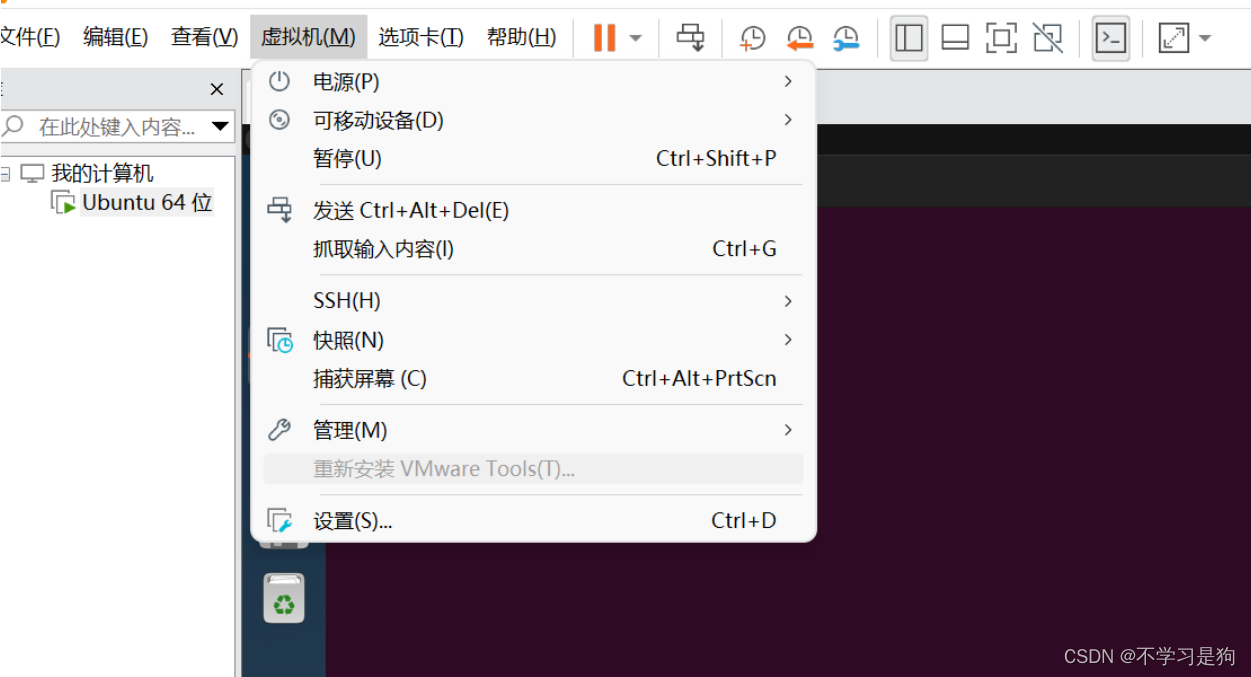
一定要把之前安装的open-vm-tools和open-vm-tools desktop都卸载不能只卸载其中一个,这个很重要!!!这样才会重新出现安装VMware tools。
sudo apt purge open-vm-tools-desktopsudo apt purge open-vm-tools删除完毕后,在关闭虚拟机,重新启动就会出现安装vmware tools.
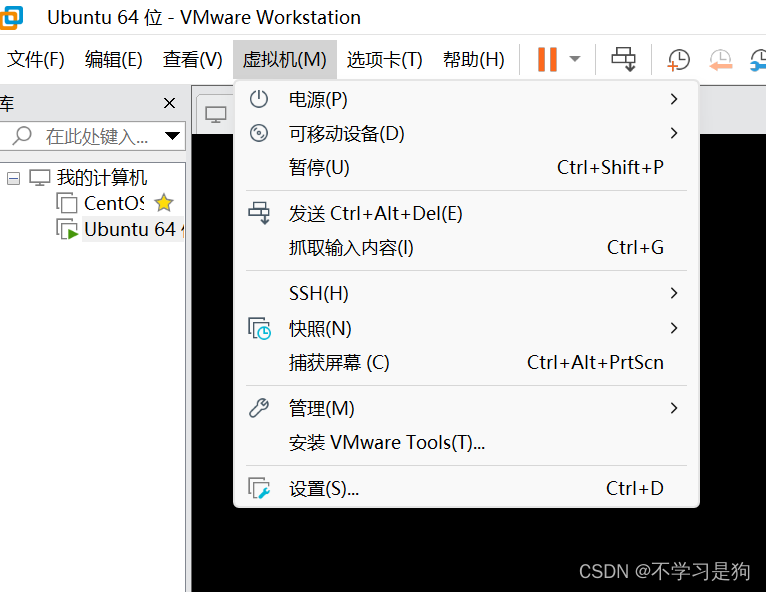
安装流程上面给出过了,就不再赘述了。祝大家天天开心!






















 165
165











 被折叠的 条评论
为什么被折叠?
被折叠的 条评论
为什么被折叠?










